Gerelateerd - Windows 10 menu
Gerelateerd - Nu vergaderen
Gerelateerd - Weerbericht en nieuwsberichten ( op de taakbalk )
Pictogrammen en systeempictogrammen op de Taakbalk in- of uitschakelen
De onderste regel op uw Windows 10 scherm is de Windows 10 Taakbalk.
Rechts onderaan op de Taakbalk ziet U een hele rij met Pictogrammen.
Indien U in de praktijk een aantal van deze pictogrammen nooit gebruikt,
dan kunt U overwegen om deze betreffende pictogrammen uit te schakelen.
Hierdoor maakt U meer ruimte vrij op de Taakbalk voor andere Windows Apps
welke U in de praktijk wel gebruikt.
Metname laptopgebruikers hebben soms erg weinig ruimte over onder op de
Taakbalk. Op deze pagina wordt getoond hoe U deze pictogrammen naar
eigen wens kunt in- of uitschakelen.
- U kunt bijvoorbeeld het pictogram van : Nu vergaderen uitschakelen,
indien U dit pictogram niet gebruikt.
- U kunt bijvoorbeeld het belangrijke pictogram van het: Netwerk inschakelen,
mocht U dit pictogram kwijt zijn.
Doe hiervoor het volgende:
- Links onder op uw bureaublad ziet U de witte Windows 10 Start-knop.
- Klik met de linker-muisknop op de Windows 10 Start-knop.
- Klik daarna op: Instellingen ( = Het tandwieltje )
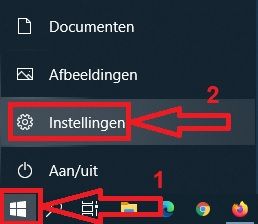
- Klik op: Persoonlijke instellingen
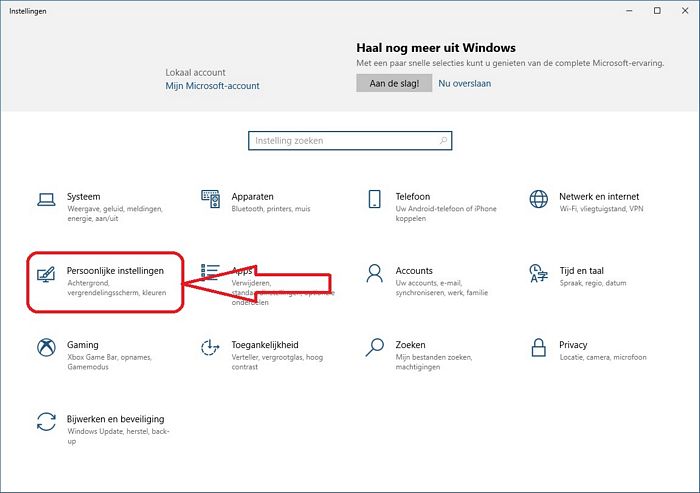
- Klik in het linker menu op: Taakbalk
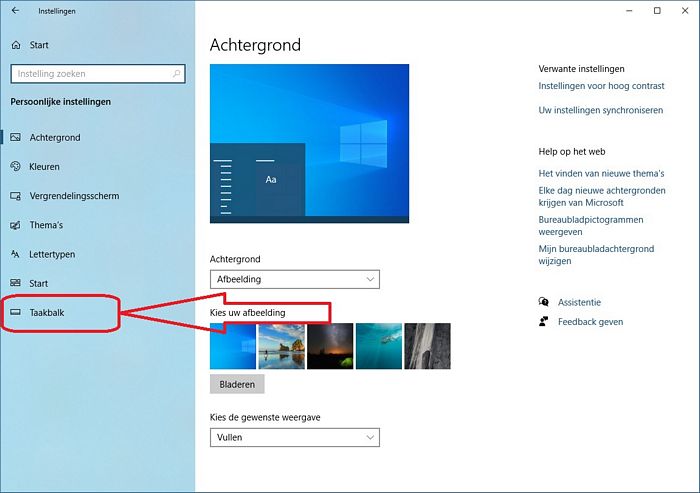
- Scroll met de muis in het middenmenu verder naar onderen ...
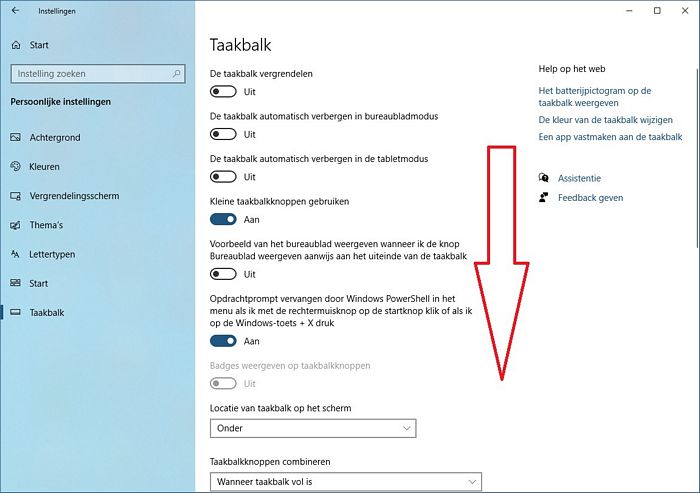
- Bij het onderdeel Systeemvak ziet U 2 onderdelen.
- Klik op: Systeempictogrammen in- of uitschakelen
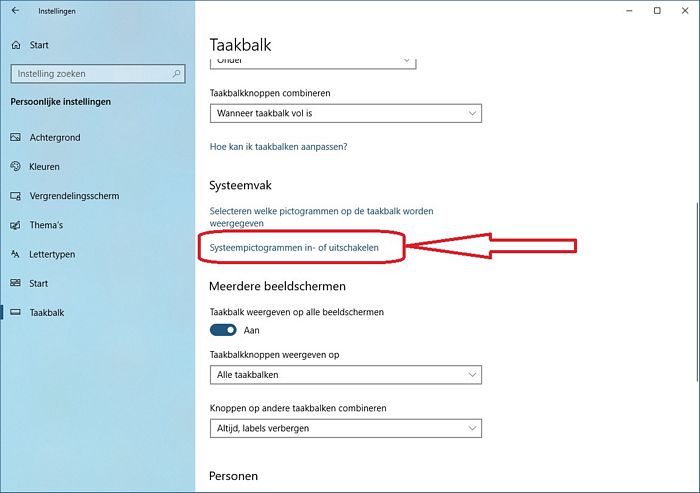
- In het scherm hieronder kunt U de systeempictogrammen, rechts onder op de
Taakbalk van uw Windows 10 scherm naar wens in- of uitschakelen.
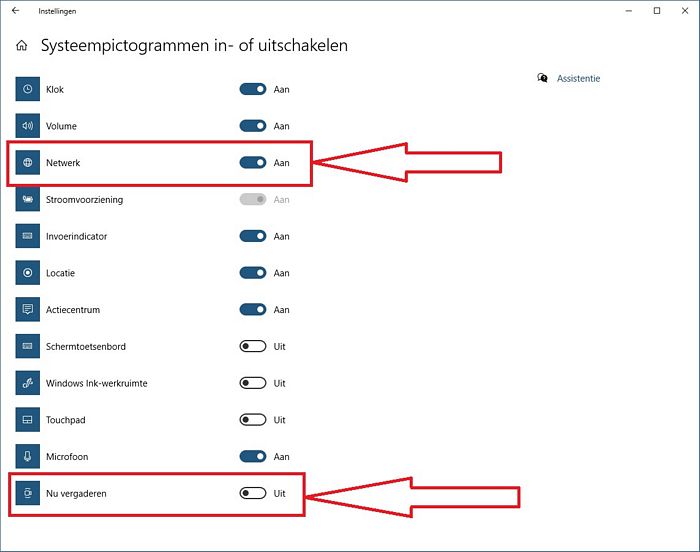
- Klik links boven in het scherm op de Pijl-terug om naar het vorige scherm te gaan.
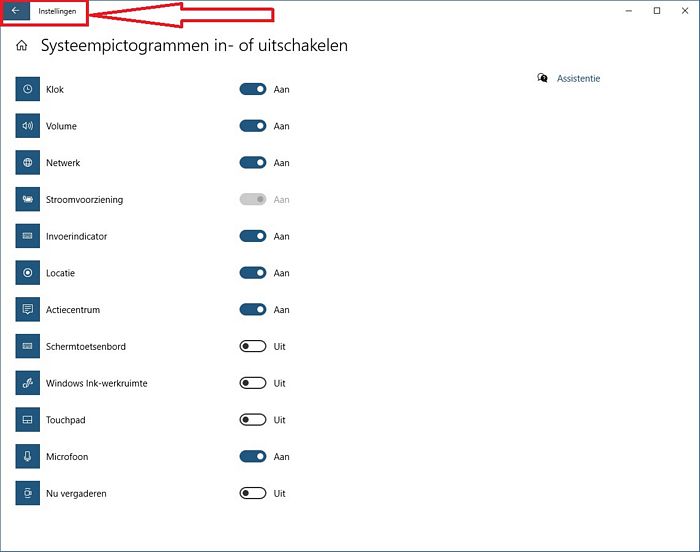
- U bent nu terug in het vorige scherm
- Klik nu op de andere keuze: Selecteren welke pictogrammen op de taakbalk worden weergegeven
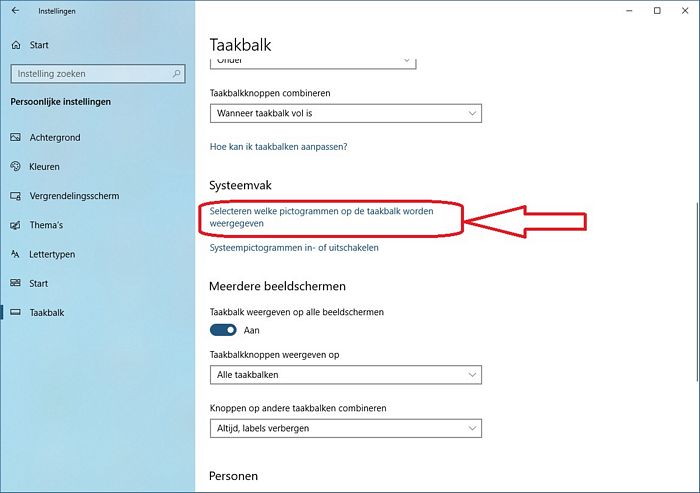
- In dit scherm hieronder kunt U naast enkele Systeempictogrammen ook
andere pictogrammen in- of uitschakelen, welke NIET van Microsoft zijn, maar
van andere softwareleveranciers.
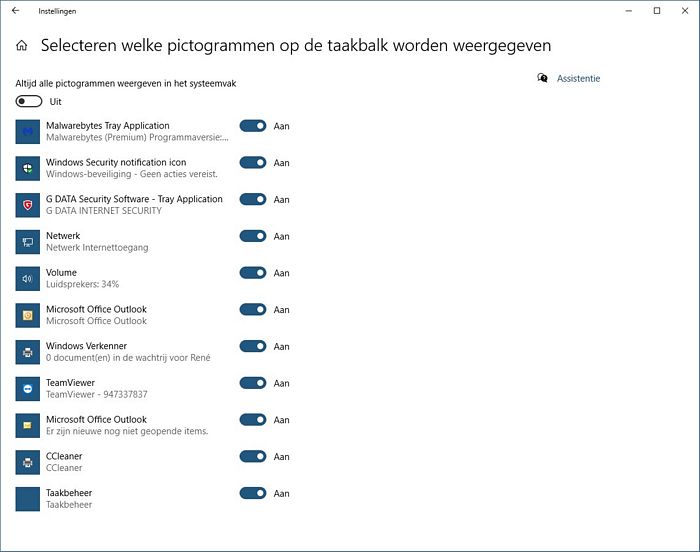
|